- 86
- 4,009
За всё время были созданы миллионы способов по ускорению работы над скриншот ситуациями на фотошопе. Однако никто не в силах был исключить муторную работу, связанную с убиранием лишних строк в чате, и я хочу показать лёгкий способ убирать их.
1. Для начала откройте фотошоп, откройте любой скрин со блэксрином и чатом, возьмите прямоугольный выделитель и выделите одну строку так, чтобы верхняя часть ИДЕАЛЬНО подходила под самую верхнюю часть всей строки.
Посмотреть вложение 923758
2. Далее нажмите на надпись: "Окно", которая находится среди других надписей в верху фотошопа. После нажатия перед вами откроется список, выберите там надпись: "Операции". Далее нажмите на лист с завёрнутым углом в открывшейся панели. Далее перед вами откроются настройки операции, где вы сможете назначить название операции и кнопку её активации.
Посмотреть вложение 923772
3. Далее выбираете обычный курсор, который по дефолту находится в самом верху всех инструментов и с помощью стрелок на клавиатуре подводите выделенную строку РОВНО на столько, чтобы она ИДЕАЛЬНА закрыла верхнюю. Далее, НЕ УБИРАЯ ВЫДЕЛЕНИЕ, нажимаем на квадрат в панеле операций, тем самым закончив запись операций.
Посмотреть вложение 923788
Посмотреть вложение 923791
Всё, теперь операция записана и, просто выделив любое количество строк, нажимая на указанную вами кнопку, вы сможете перетащить нужную строку поверх ненужной.
Если что-то идёт не так(строка идёт слишком вверх или вниз), то значит, что вы сделали что-то недостаточно точно, такая операция должна РОВНО подогнать строку, не меняя интервала между ними.
Также во время выполнения операции цвет вашего фона должен быть чёрным. Цвета фона обычно находятся в верхней правой части фотошопа.
Посмотреть вложение 923799
Если будут проблемы, отпишите в коментах, мэйби смогу помочь.
1. Для начала откройте фотошоп, откройте любой скрин со блэксрином и чатом, возьмите прямоугольный выделитель и выделите одну строку так, чтобы верхняя часть ИДЕАЛЬНО подходила под самую верхнюю часть всей строки.
Посмотреть вложение 923758
2. Далее нажмите на надпись: "Окно", которая находится среди других надписей в верху фотошопа. После нажатия перед вами откроется список, выберите там надпись: "Операции". Далее нажмите на лист с завёрнутым углом в открывшейся панели. Далее перед вами откроются настройки операции, где вы сможете назначить название операции и кнопку её активации.
Посмотреть вложение 923772
3. Далее выбираете обычный курсор, который по дефолту находится в самом верху всех инструментов и с помощью стрелок на клавиатуре подводите выделенную строку РОВНО на столько, чтобы она ИДЕАЛЬНА закрыла верхнюю. Далее, НЕ УБИРАЯ ВЫДЕЛЕНИЕ, нажимаем на квадрат в панеле операций, тем самым закончив запись операций.
Посмотреть вложение 923788
Посмотреть вложение 923791
Всё, теперь операция записана и, просто выделив любое количество строк, нажимая на указанную вами кнопку, вы сможете перетащить нужную строку поверх ненужной.
Если что-то идёт не так(строка идёт слишком вверх или вниз), то значит, что вы сделали что-то недостаточно точно, такая операция должна РОВНО подогнать строку, не меняя интервала между ними.
Также во время выполнения операции цвет вашего фона должен быть чёрным. Цвета фона обычно находятся в верхней правой части фотошопа.
Посмотреть вложение 923799
Если будут проблемы, отпишите в коментах, мэйби смогу помочь.